Similar presentations:
Фотоконтент. Занятие первое
1.
Фотоконтент
Занятие первое.
Съемка при помощи смартфона.
Анализ конкурентов. Практическое занятие
съемка с дневным и искусственным светом.
Работа с отражателем.
2.
Зачем мне ЭТА информация?• Пригодиться в обычной жизни: сфоткать детей, подругу …и ,иногда,
правильно сделать селфи.
• Вы как специалист СММ должны разбираться во всех аспектах рекламы, в
том числе и фото.
• Вы сможете еще интереснее вести свой блог/ страничку/ группу.
• Сами научитесь позировать, и когда станете известной личностью сможете
не бояться софитов.
• Расширите свой кругозор и окунетесь в удивительный мир творчества.
3. Зачем нужны съемки в СММ?
позиционированиеузнавание
информирование
эмоции
…а еще это очень просто
4. Задачи фото контента
Выглядеть стильно, уникально и актуальноНаглядно продемонстрировать себя
Зацепить внимание пользователя
Выделиться и рассказать о себе немного больше
Где применяется ?
o
o
o
o
o
Оформление сообществ
Публикации в социальных сетях
Рекламные объявления
Другие онлайн каналы
Офлайн реклама
5.
Этапы съемки:• Брифинг (постановка целей и задач)
• Создание концепта
• Подбор команды
• Подбор локаций/реквизита/моделей
• Проведение съемок
• Отбор и обработка материалов
6. Важные моменты в подготовке:
локация
одежда
цвет
чистота
Логичность
правило 5
7. Одежда
8. Цвет
Комплиментарное сочетаниеТриада
Аналогичное сочетание
9.
10.
11. Съемка на смартфон
• Перед началом съемки:• 1. Убедитесь, что заряда вашего устройства хватает
• 2. Почистите память, если это необходимо
• 3. Протрите мягкой тряпочкой камеру
12. Правила съемки:
• Правило третей13.
• Правильная экспозиция14.
• Баланс Белого (ББ)15.
• Освещение16.
• Стабилизация17.
• Фон18.
19.
20. Использование вспомогательных материалов при съемке:
• Фурнитура• Подложки
• Ткани
• Журналы
• Еда
• Люди
…и многое другое…
21. ПРАКТИКА
• 1. Цель /Идея/ Объект• 2. Подготавливаем место съемки (протираем поверхность/
убираем лишнее)
3. Выбираем детали и аксессуары для съемки
4. Составляем композицию (хаос? гармония?)
5. Ставим штатив со смартфоном
6. Выставляем свет
7. Включаем сетку на камере
8. Фотографируем по сечению
9. Делаем минимум 10 кадров (разные ракурсы)
22.
Занятие второе.Обработка фотографий. Ретушь
фотографий.
Учимся делать стильную картинку.
23. Программы по обработке фотографий:
24.
25.
Ретушь: Photoshop Fix26.
1. Откроем программу2. Запустим обучающее видео (кнопочка)
27.
3.Выбираем свое фото:1) Нажимаем на крестик в правом верхнем углу
2) Выбираем изображение с телефона
3) Открываем изображение
28.
4. Ретушь:1) Выбираем «востановление»
2) Инструмент «Точечное
восстановление»
3) Изменяем размер/ жесткость
29.
4) Увеличиваем место, где хотимсделать ретушь
30.
5) Проходим кисточкой поместам где необходимо убрать
6) Если хотим включить
«маску» , жмем кнопку под
«жесткость». Во включенном
состоянии она становится
красного цвета.
31.
7) Если результат вас устраивает,нажимаем галочку.
8) Если результат не устраивает
нажмите кнопочку «назад»
(изогнутая голубая стрелочка
вверху)
32.
5. Кадрирование (формат инстаграмма 4:5)1) за уголки подтягиваем в центр как нужно
2) если все устраивает нажимаем галочку
33.
6. Отразить: по горизонтали / по вертикали34.
7. Кисти свет и цвет1) Закрашиваем кистью те места, которые нужно
высветлить или сделать ярче по цвету.
2) Если все устраивает нажимаем на галочку
Оригинал
Свет
Цвет
35.
8. Виньетирование1)Для эффекта делаем движение ползунка в лево/право
2)Если все устраивает нажимаем галочку
Без растушовки
С растушовкой
36.
9. Расфокусировка1) Пройтись кистью по тем местам, где резкость не нужна
2) Если результат устраивает нажать на галочку
37.
10. Экспозиция1) Двигаем ползунок в лево/право чтоб было темнее /светлее
2) Если результат устраивает нажимаем галочку
38.
11. Сохранение проекта1) жмем иконку на первом рисунке
2) жмем иконку на втором рисунке
3) смотрим фото в альбоме смартфона
39.
Фильтры: KUNI Cam40.
1. Открываем приложение2. Выбираем нужное фото
3. Нажимаем «изменить»
41.
4. Выбираем нужный фильтр1) Уменьшаем насыщенность до 50-70 %
2) Если эффект устраивает , то нажимаем на галочку
42.
5. Сделать фильтр самостоятельно• Цветной
1) Выбрать вкладку цвет
2) Выбрать цвет
3) Два раза кликнуть по цвету
4) Уменьшать бегунок до 30-50%
43.
• Выгорание1) Выбрать вкладку «выгорание»
2) Увеличить выгорание от 25-50 %
44.
6. Резкость1) Выбрать вкладку «резкость»
2) Увеличить бегунок от 55-60%


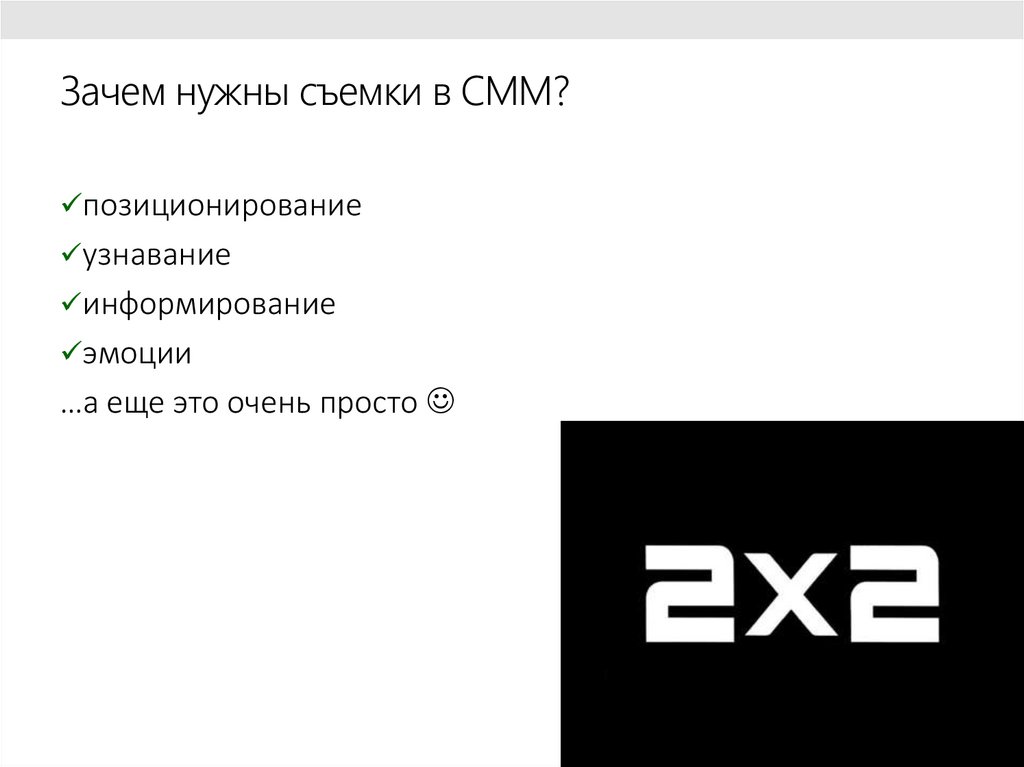


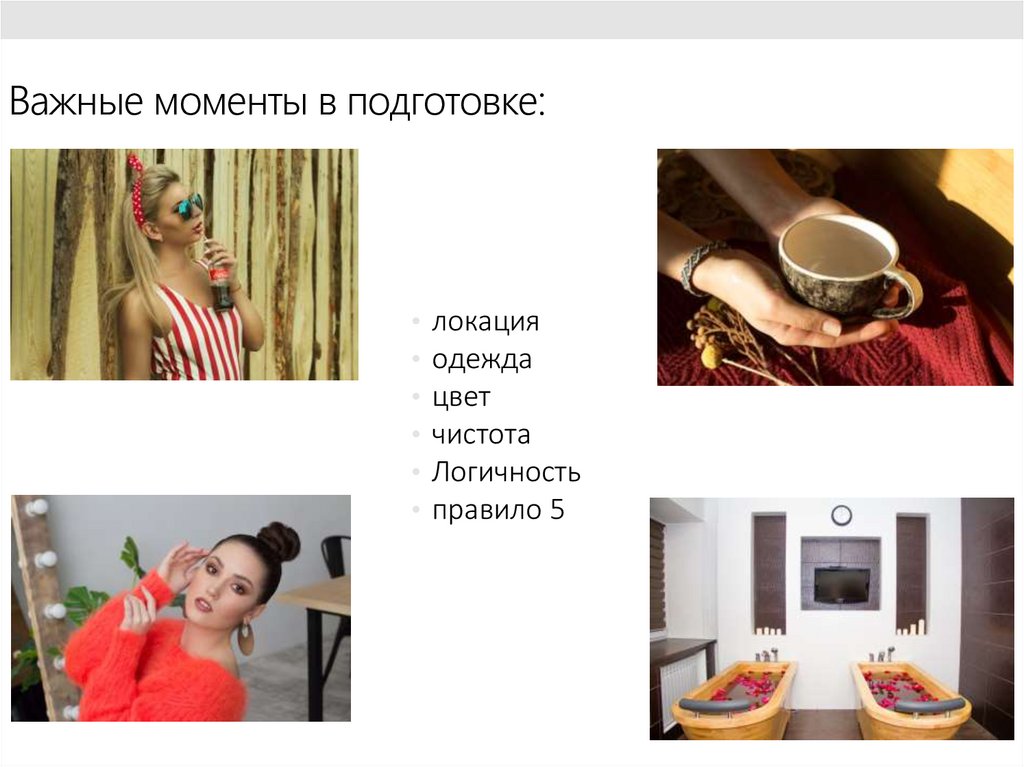
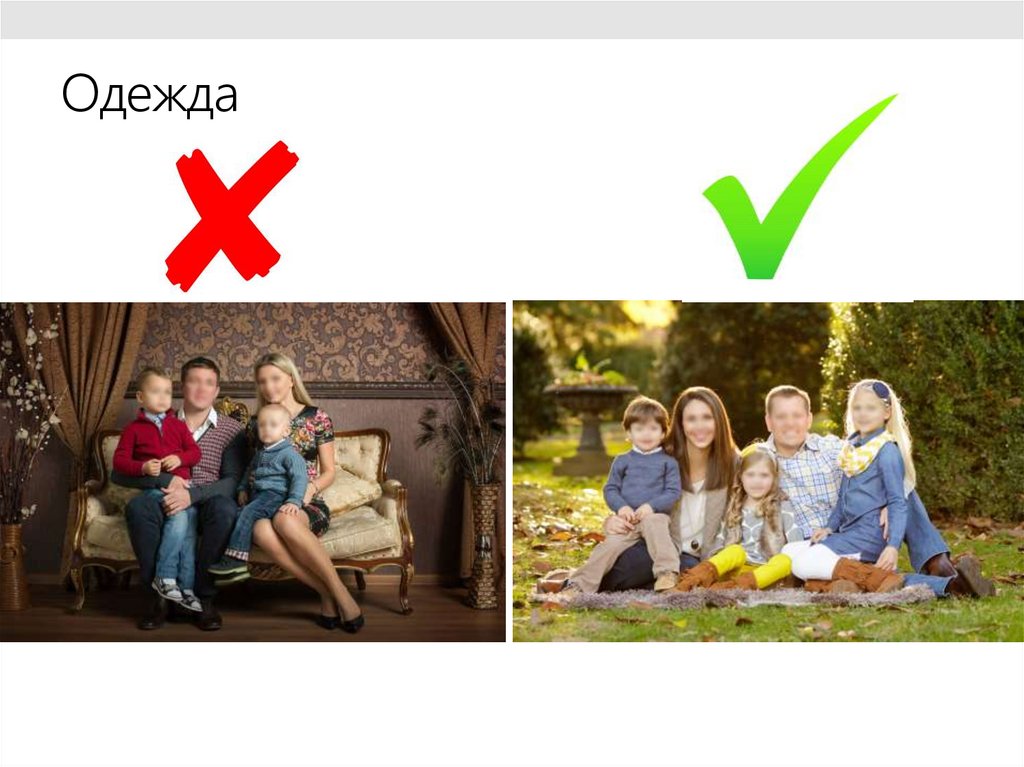
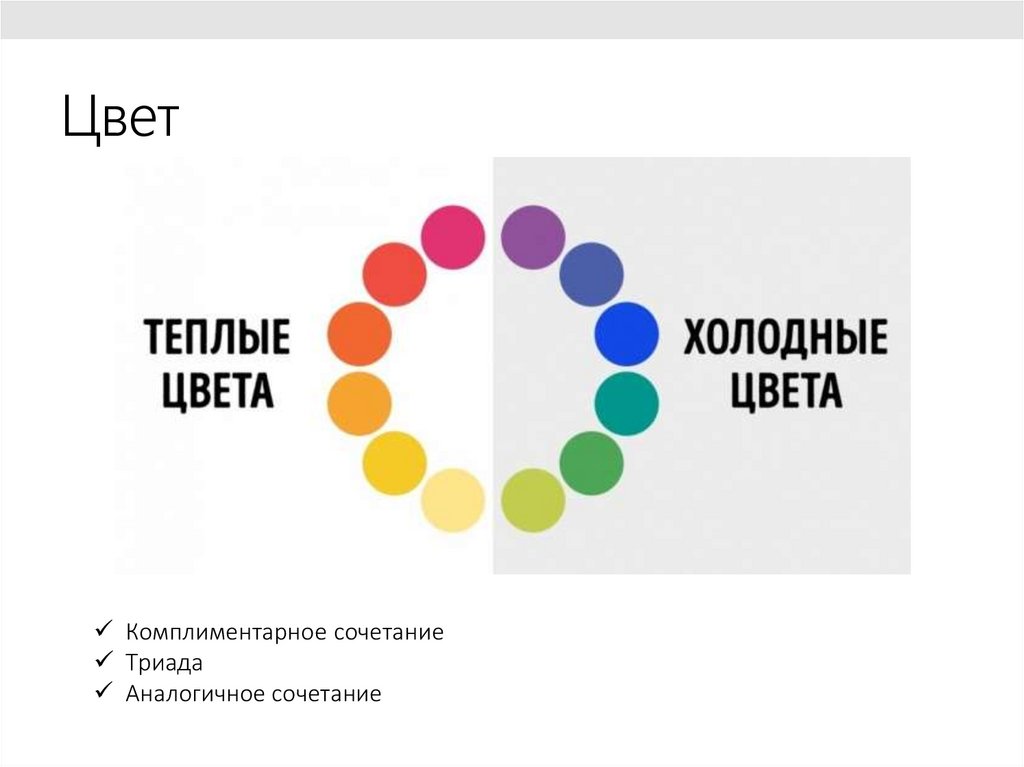
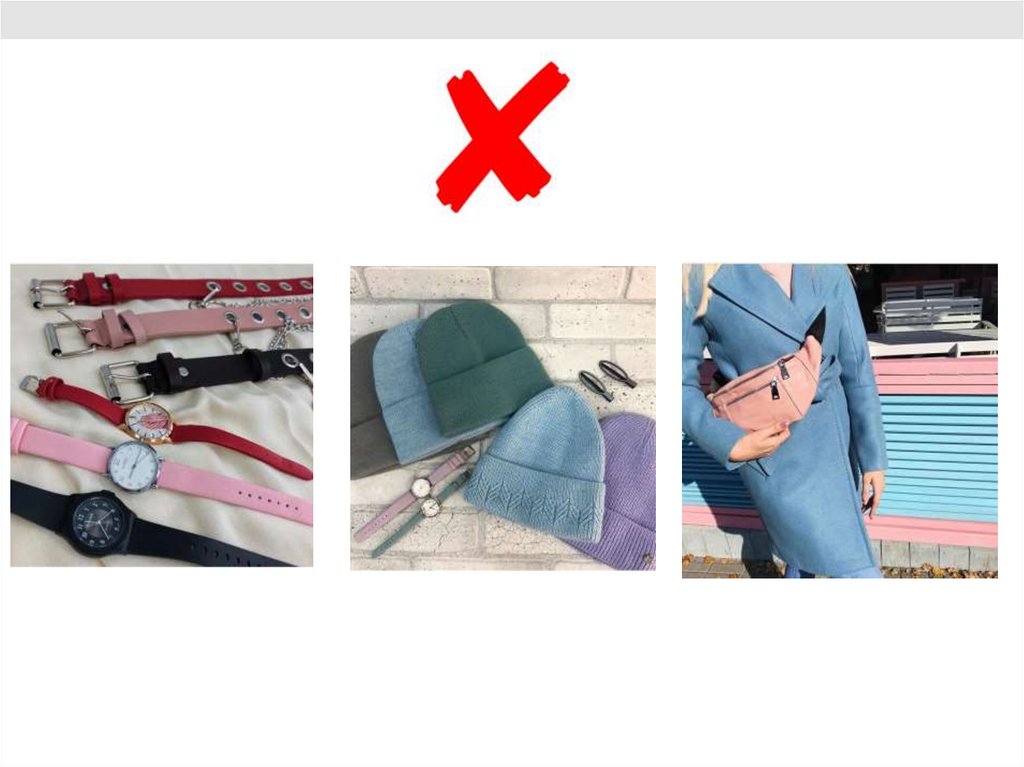



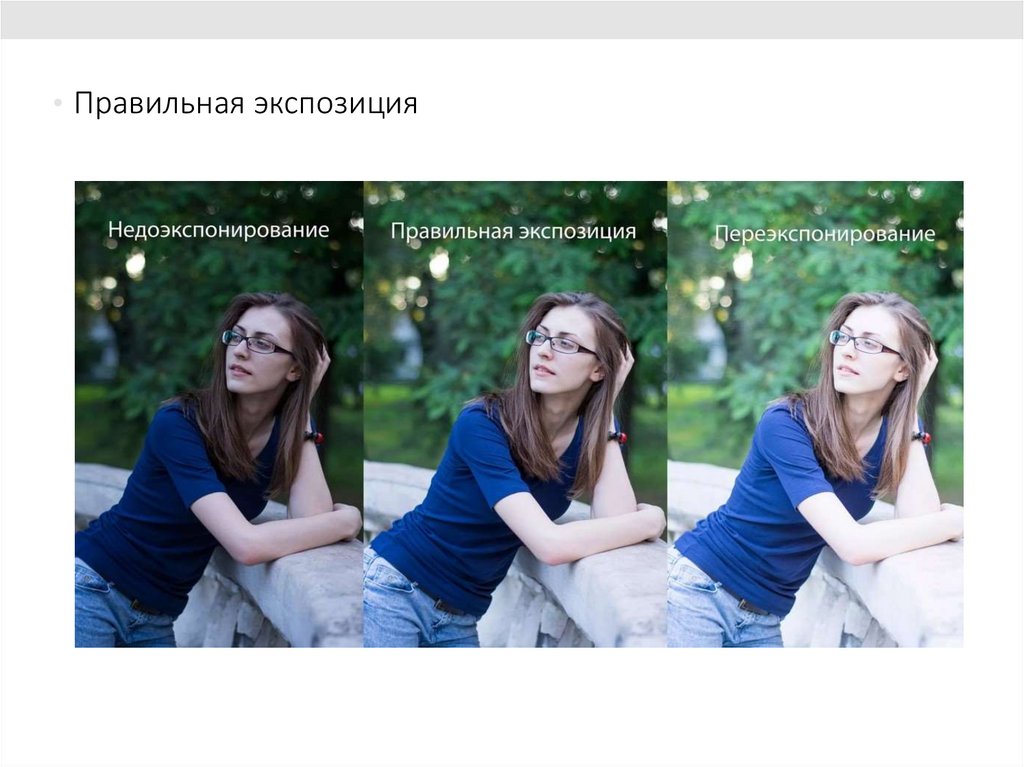
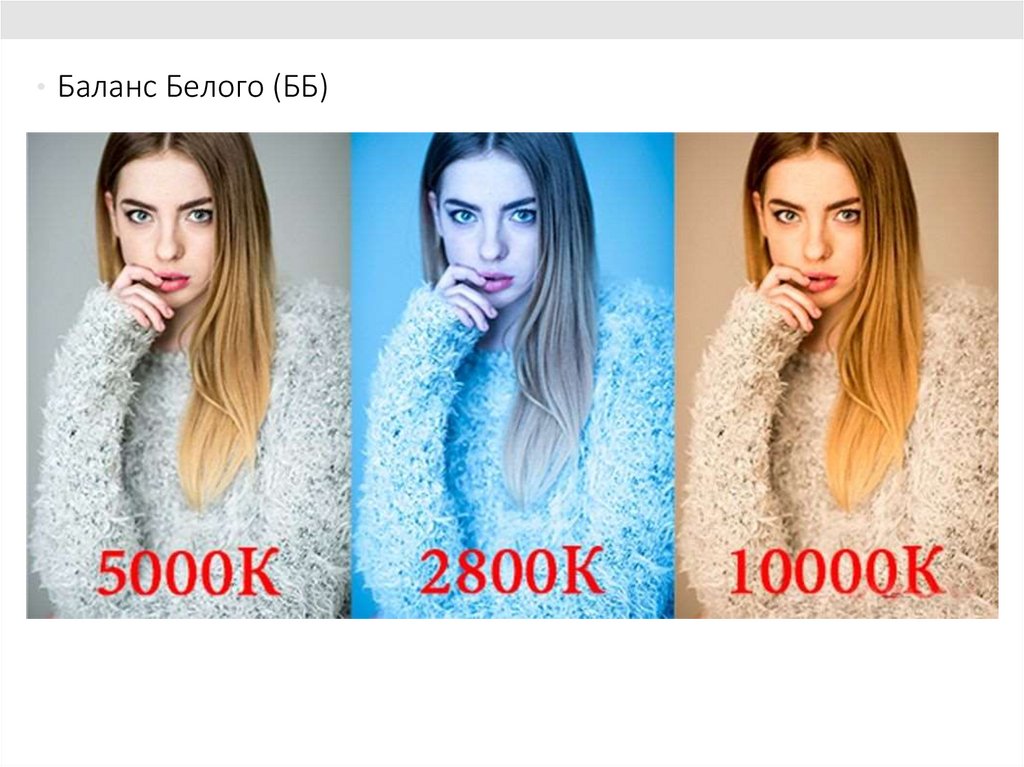
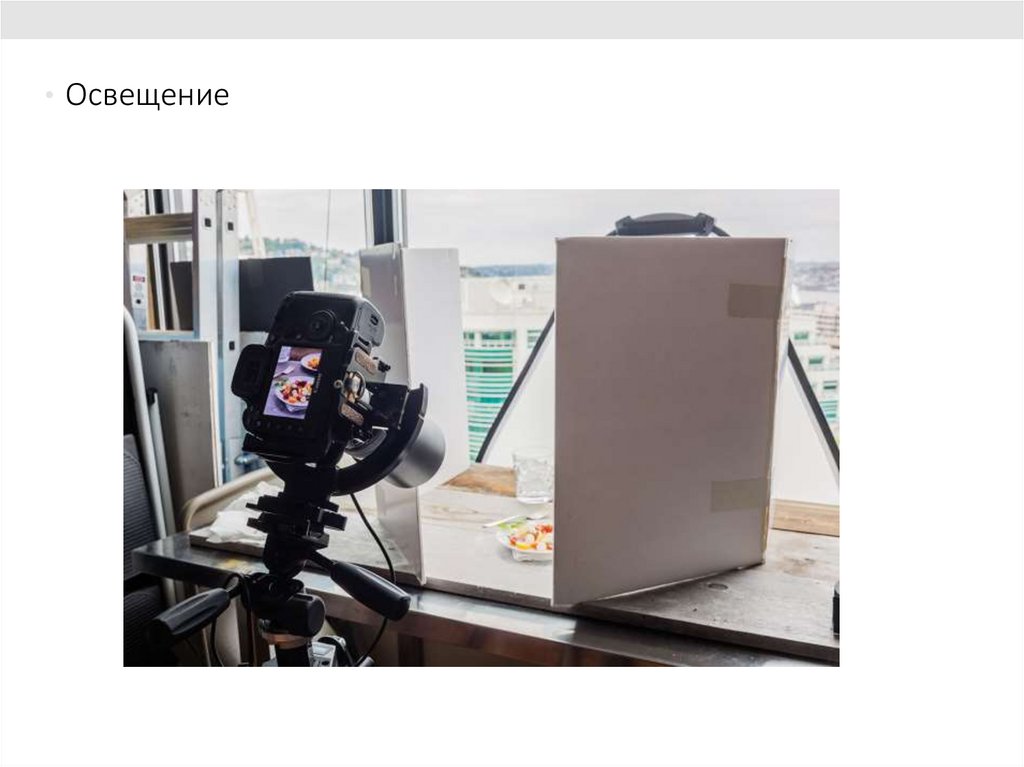
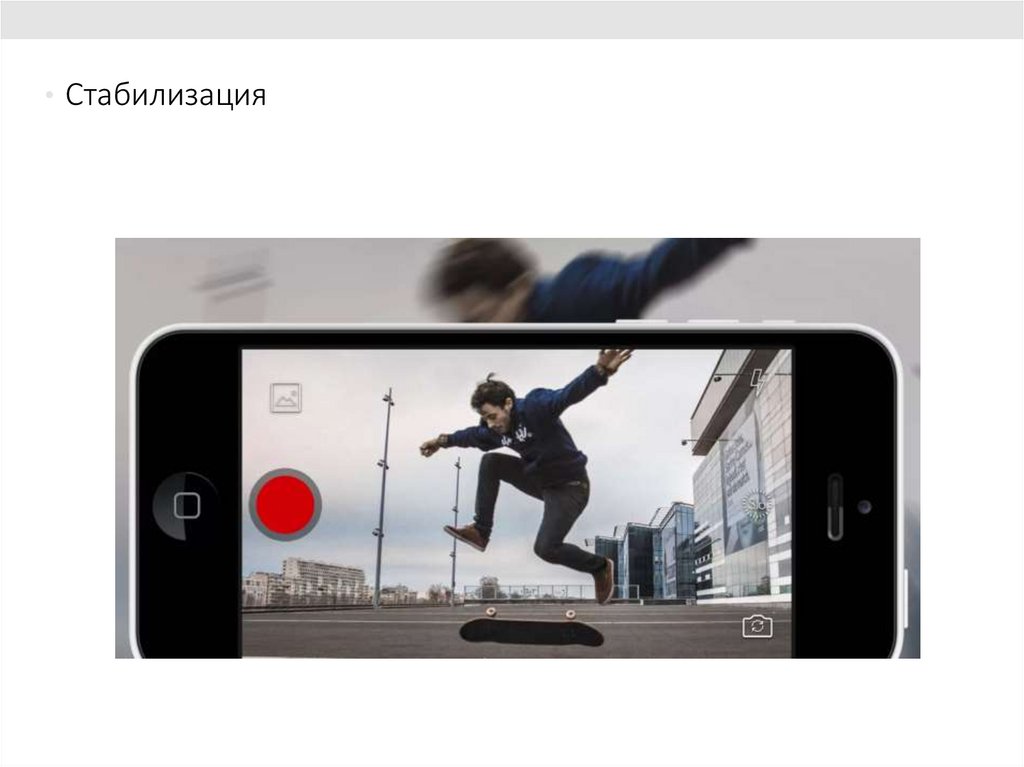


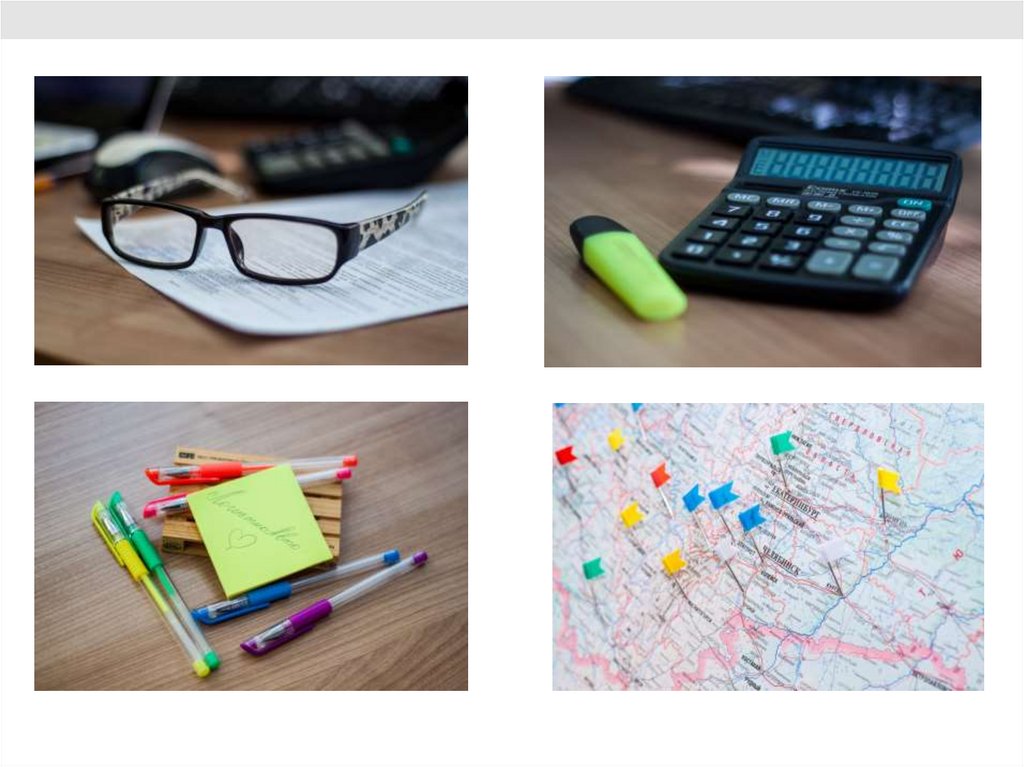
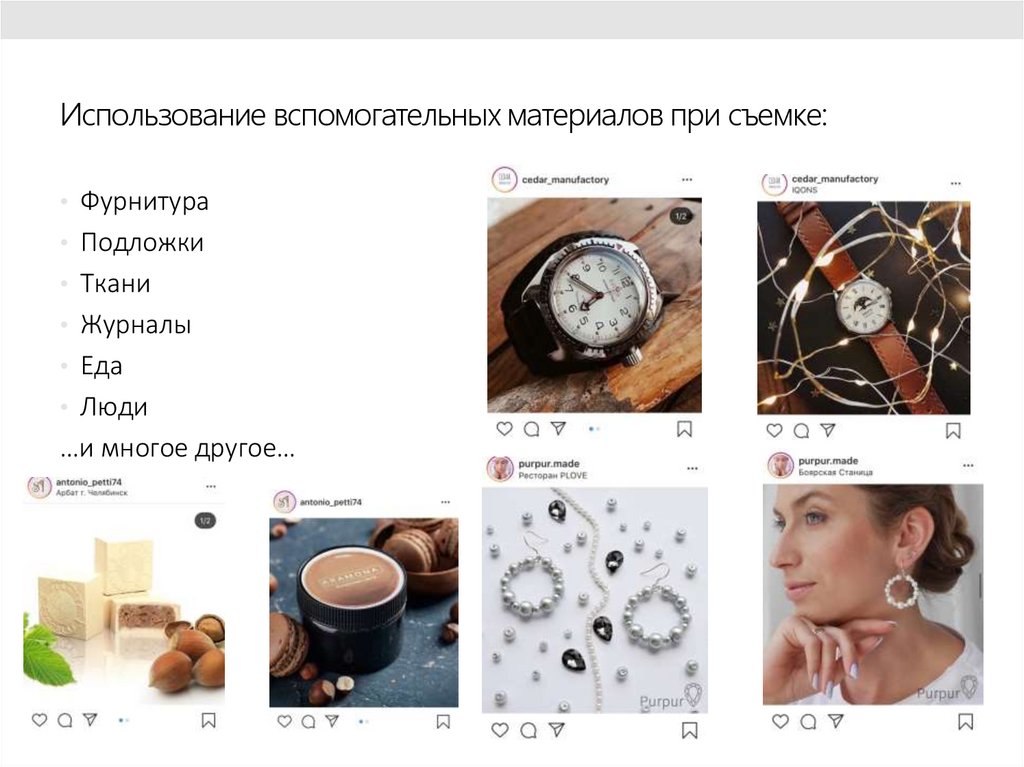

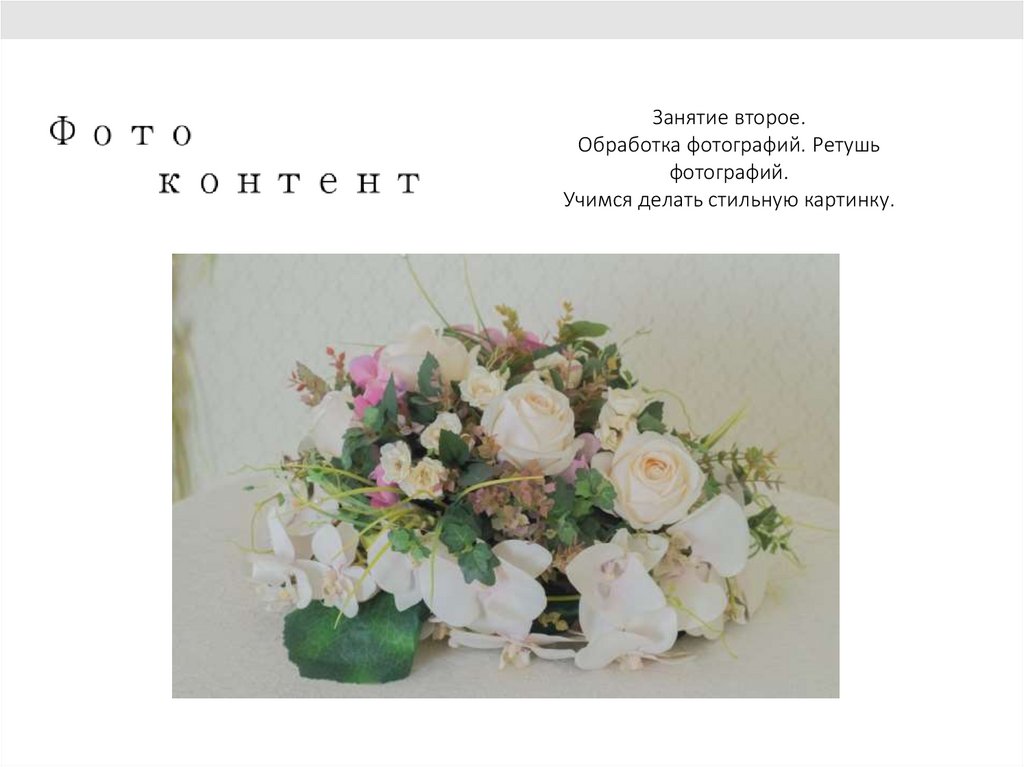

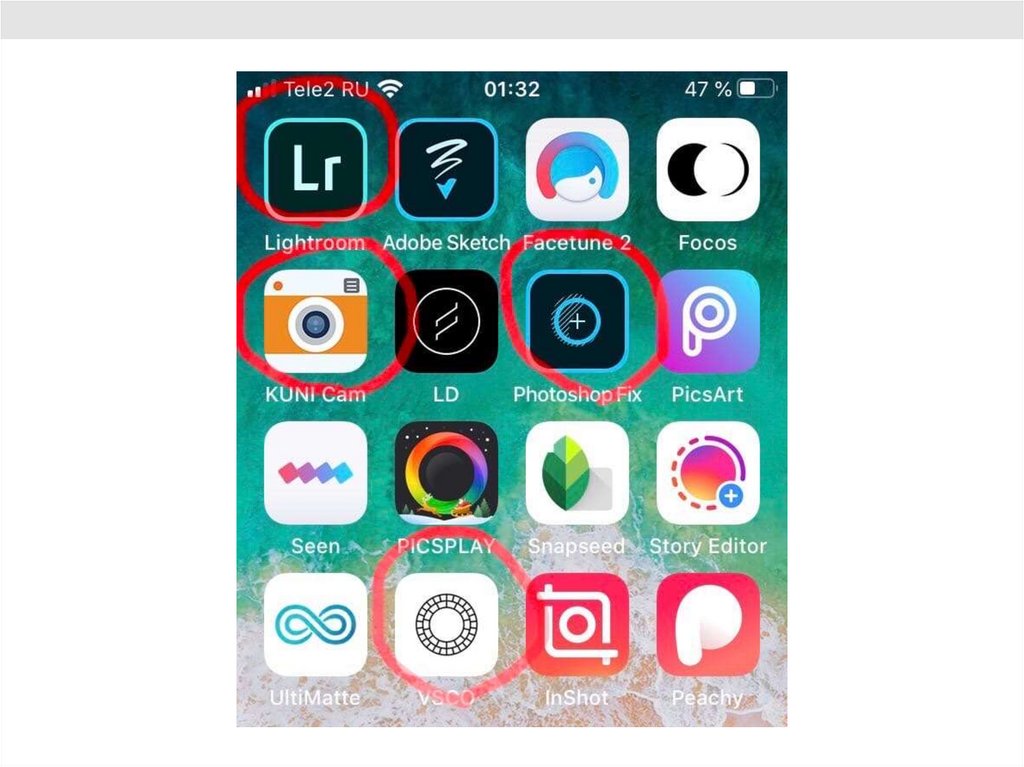
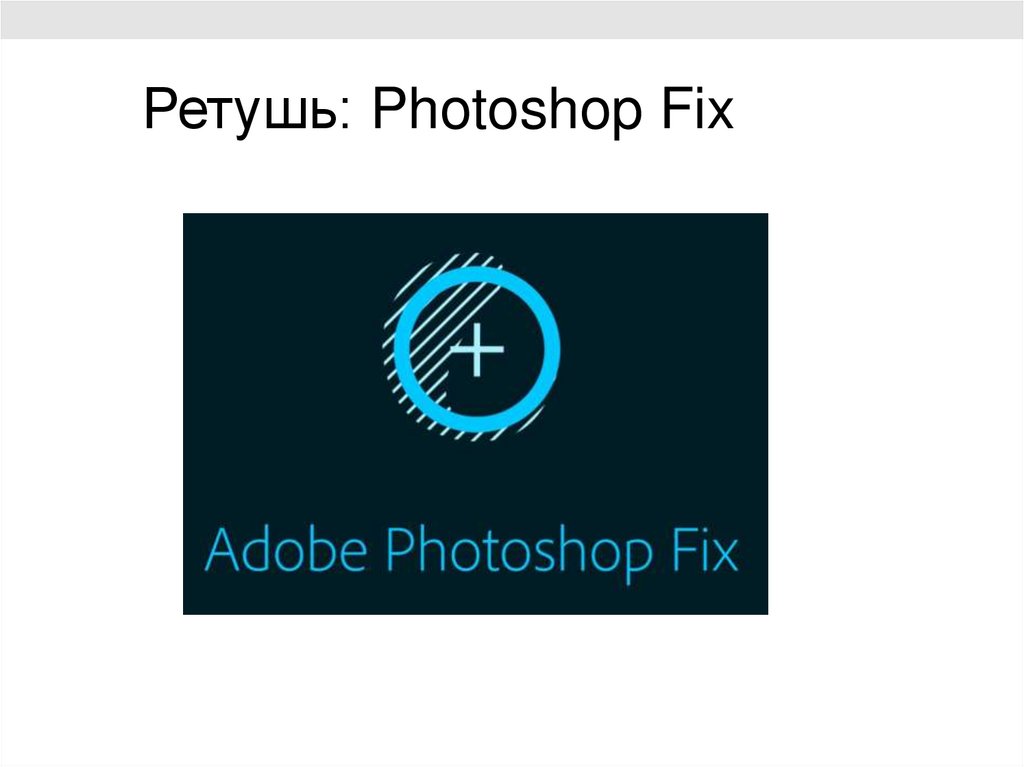
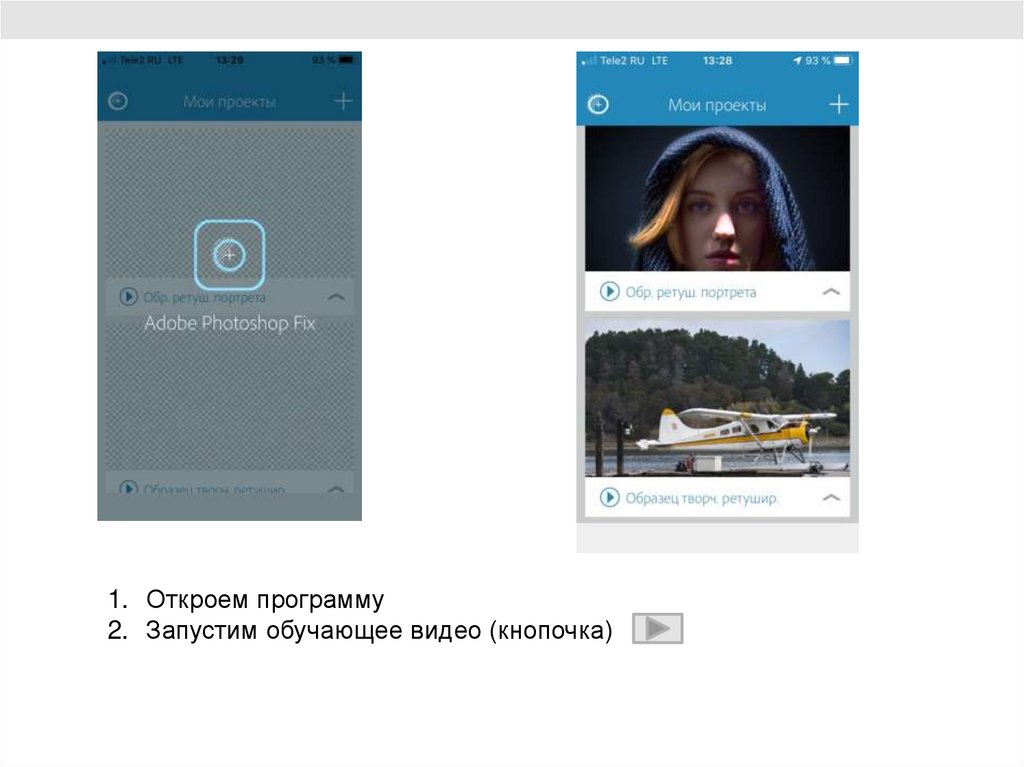

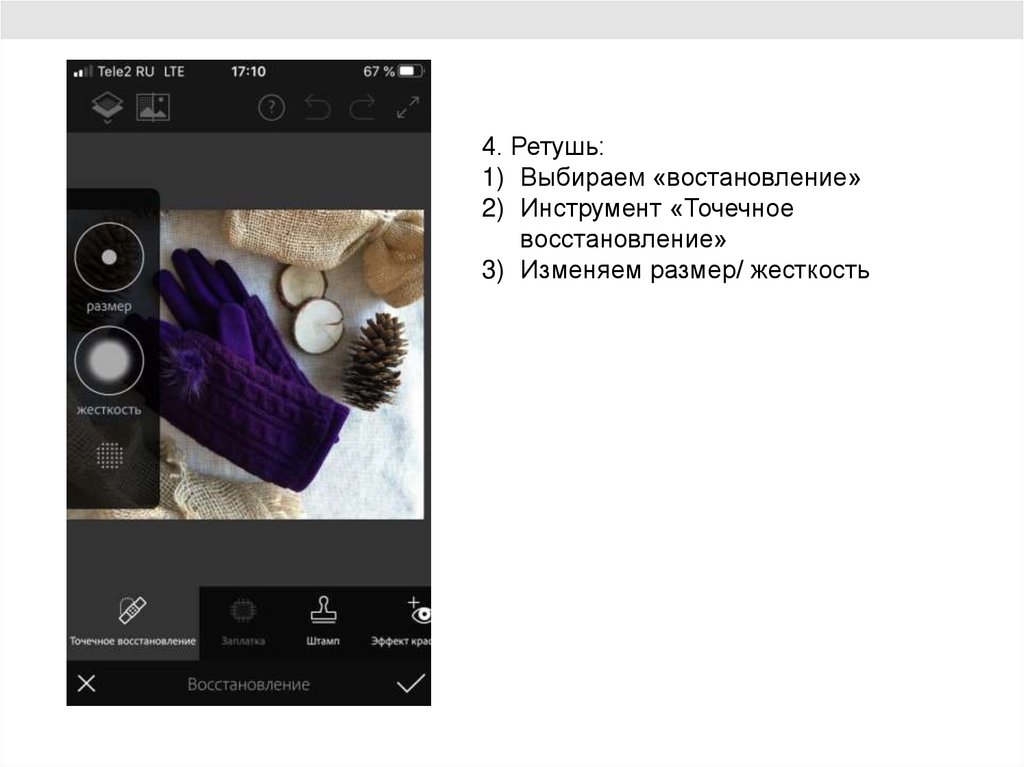
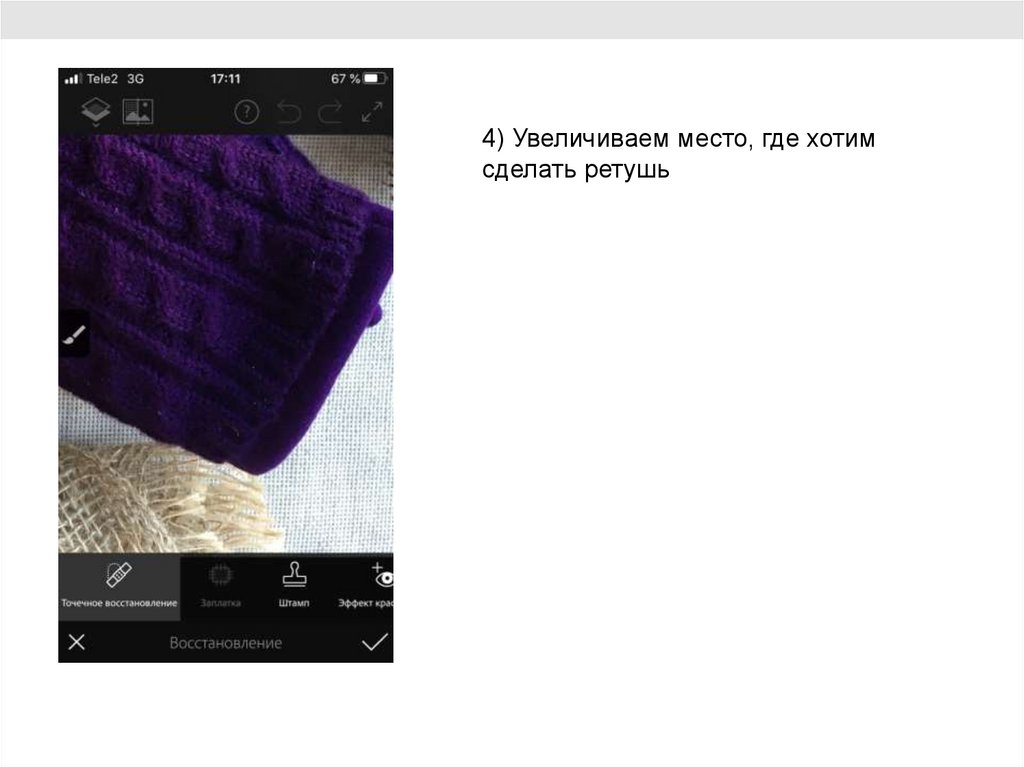
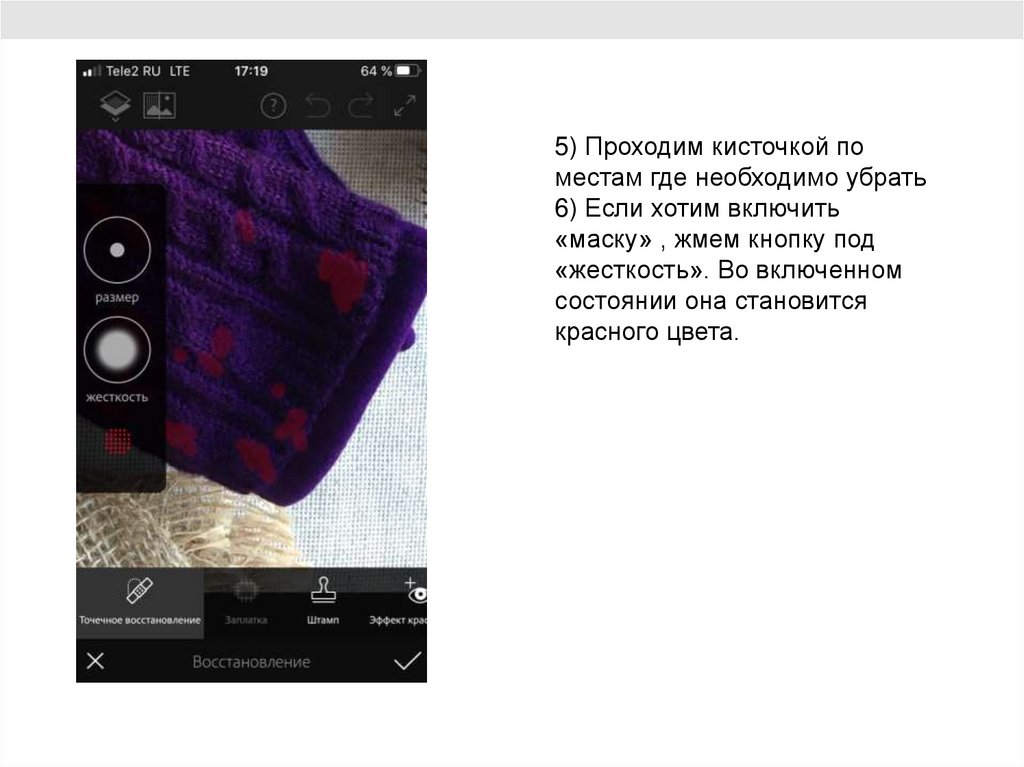

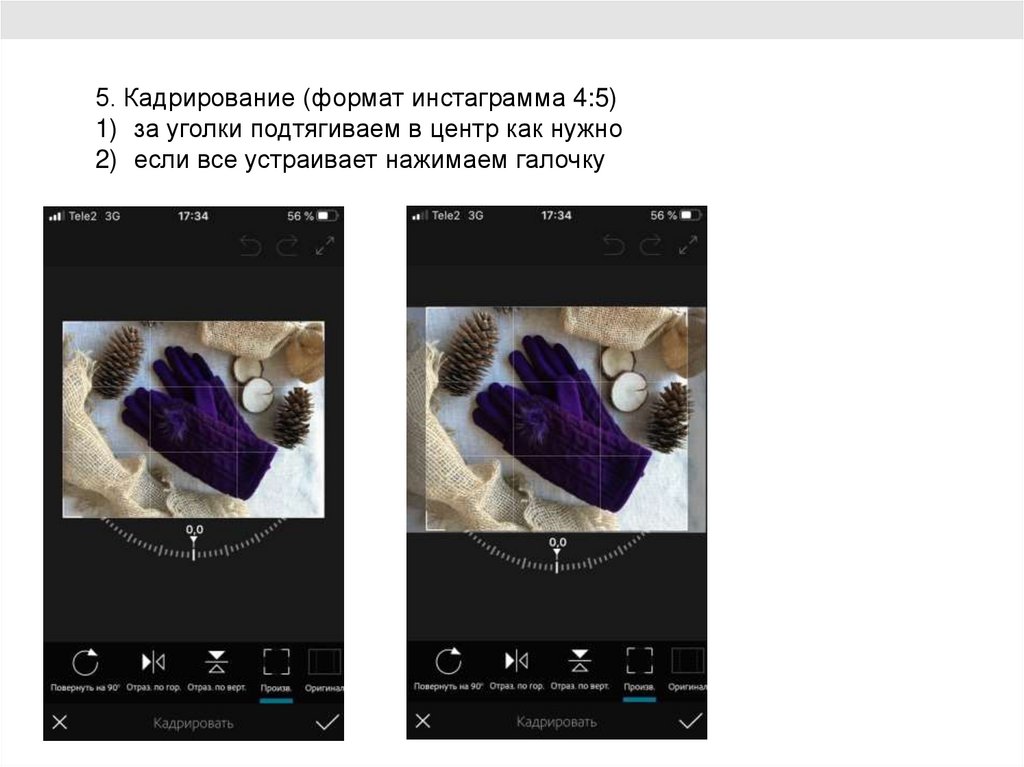




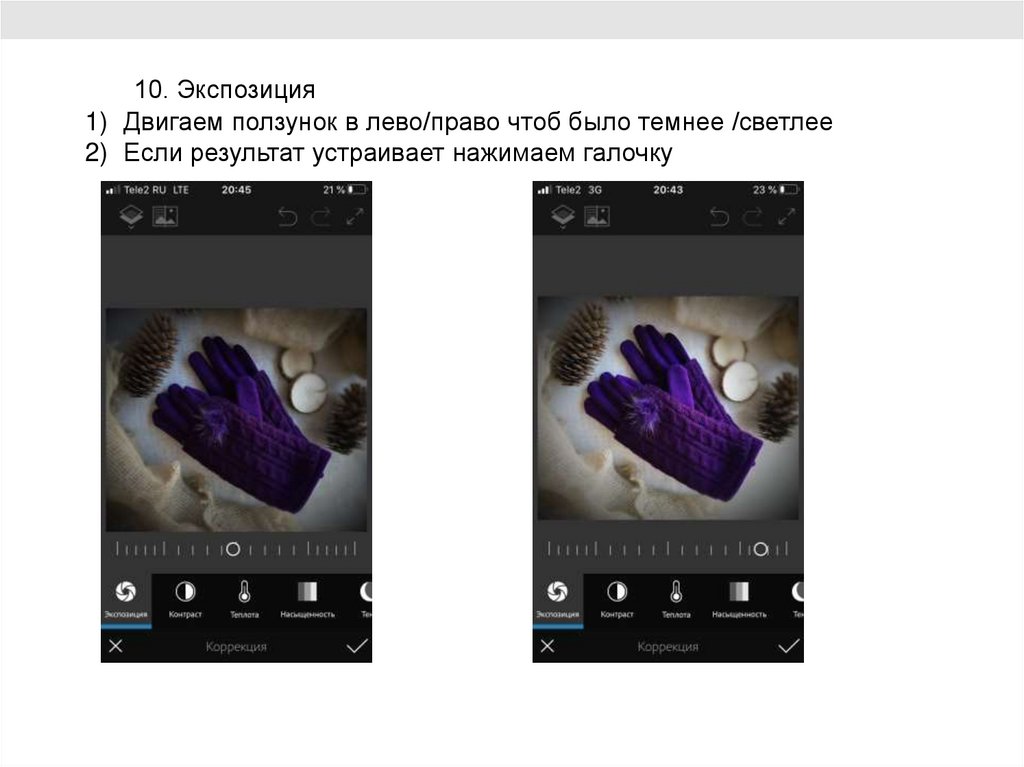
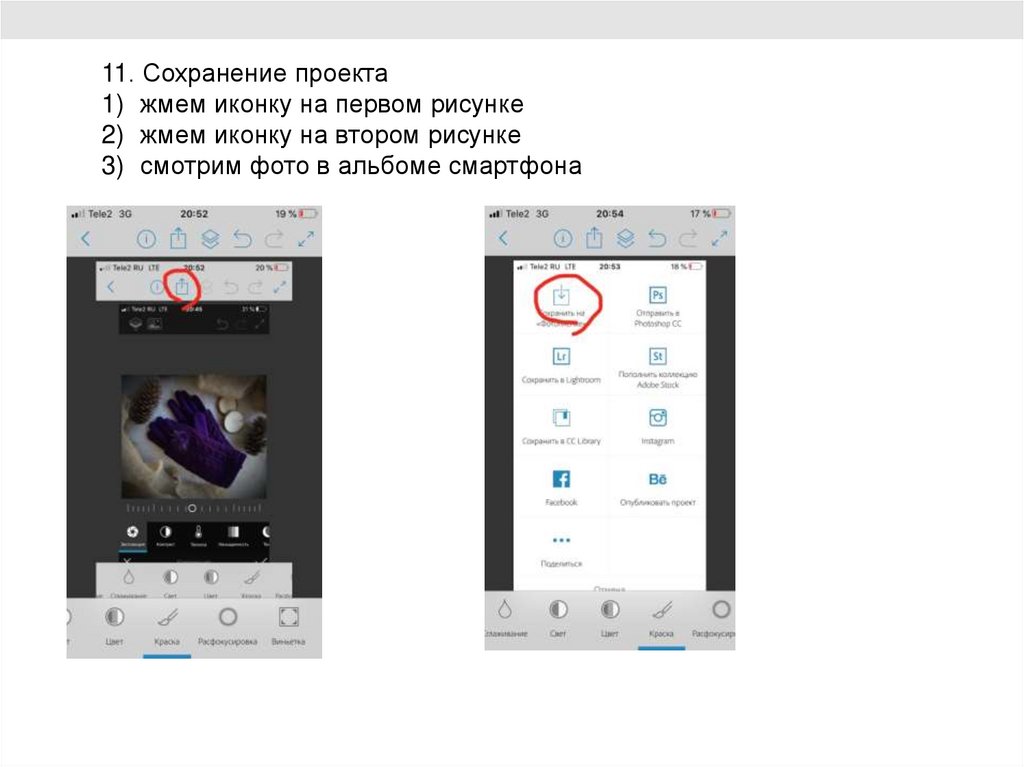

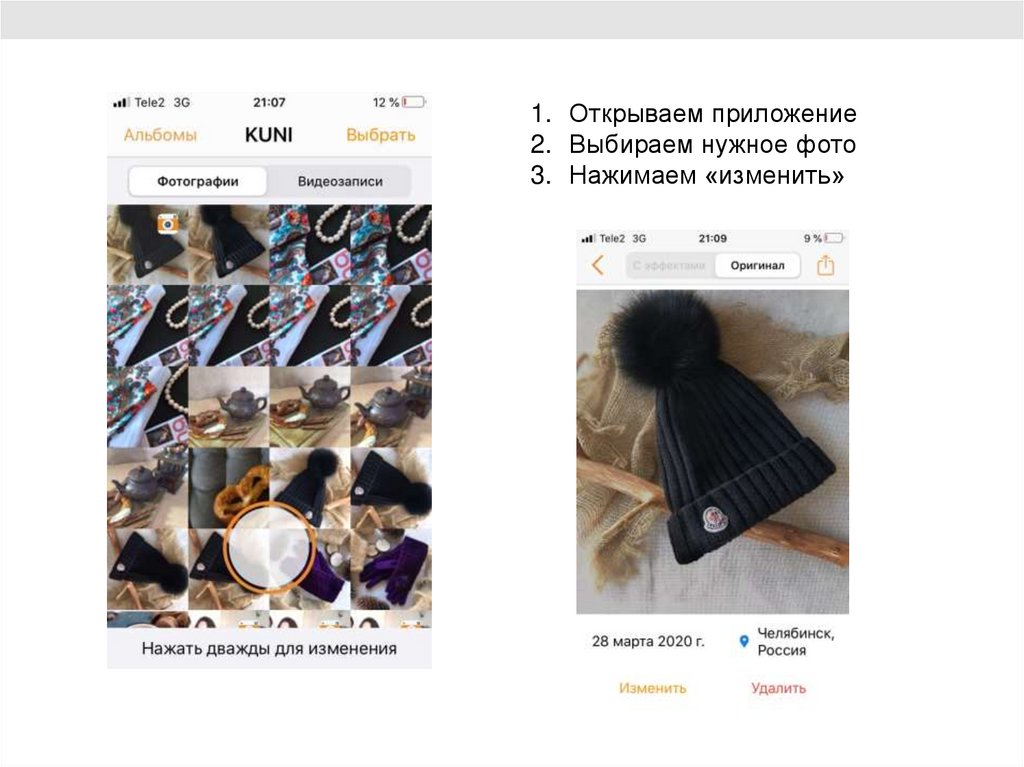
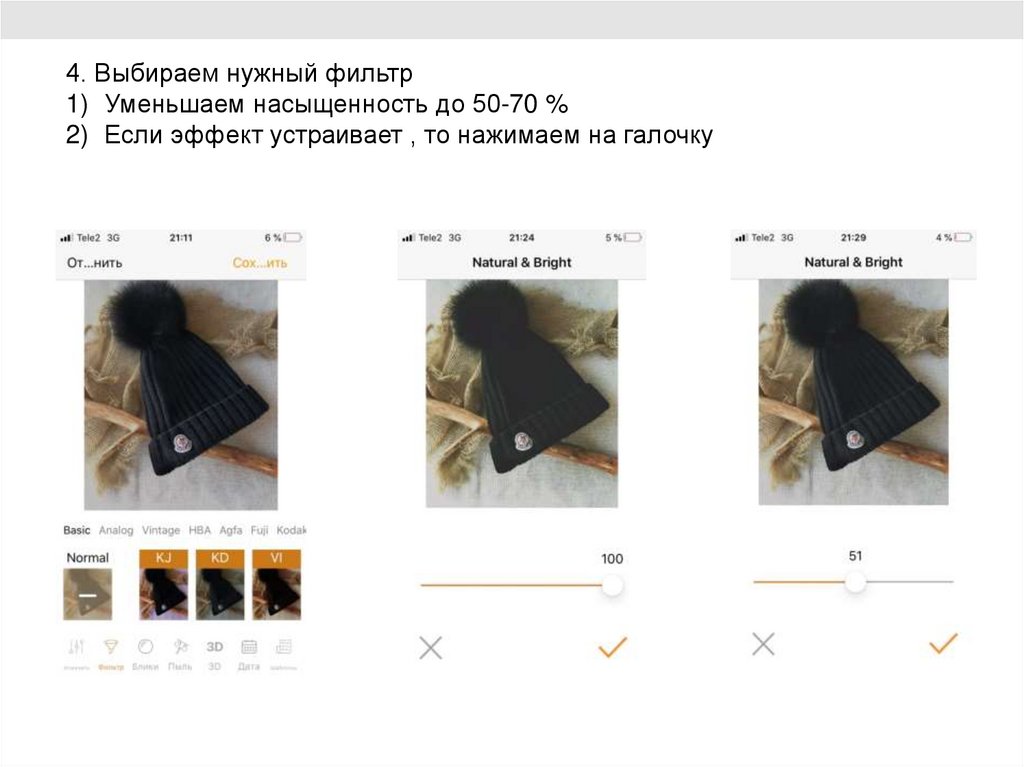
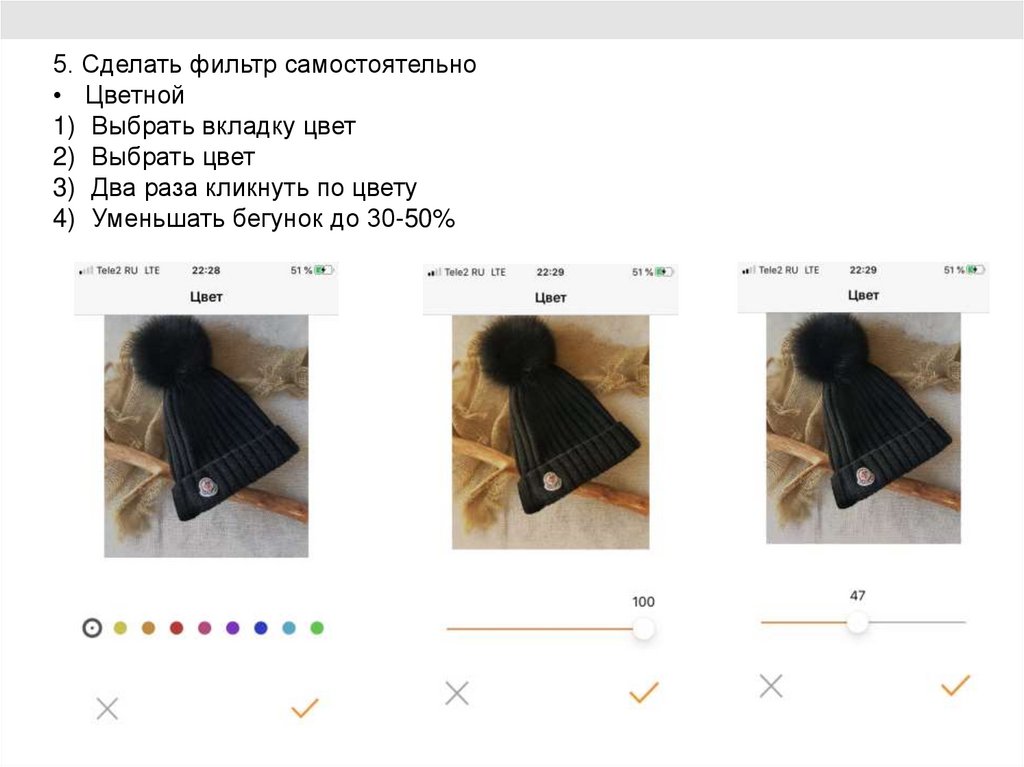

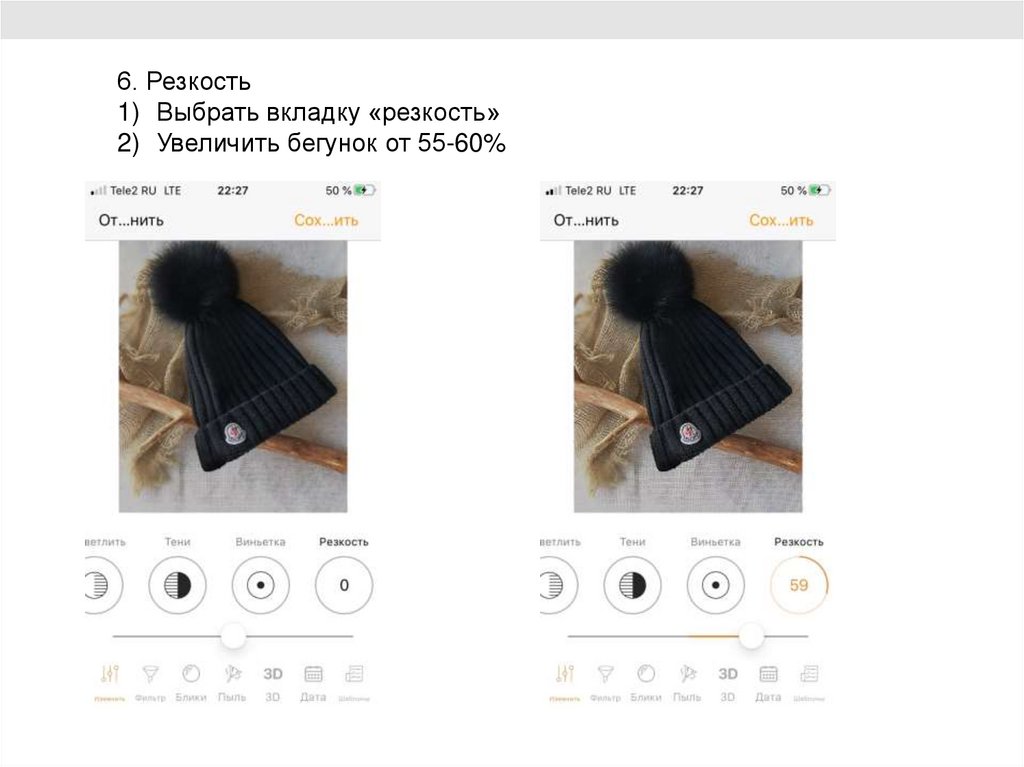
 internet
internet








